前言:
前阵子有同事接手一份老旧原理图,由于旧料号属性名称(ERP number)与新料号属性名称(Part Number)不同而无法与当前PLM系统CIS插件配置兼容,需要新建Part Number属性并将料号复制到新料号属性里。看似这么一个简单操作,但是由于元件数量比较多、耗时较长且容易出错,为此问到有没有什么方法可以批量修改元件属性字段?刚好之前遇到过类似问题,当年摸索了一下,会这么一招。猜想没有经历过手工建BOM的同学估计都不知道这个方法,故整理如下,希望对读者有帮助。
一、方法简介:
方法其实是以元件位号为索引批量更新元件属性,所以操作之前必须进行导网表检查,消除位号下图所示的位号重复错误。
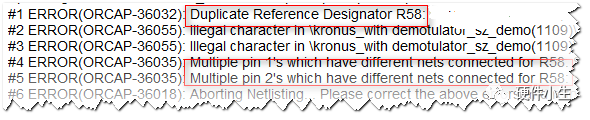
图 1 位号重复错误
下面以示例文件的“PN”属性字段值批量复制更新到“Part Number”属性字段为例说明详细操作步骤。其它更新需求可以按下述步骤进行适当修改更新。
二、详细步骤:
选择设计工程文件(.DSN),Tools---> Export Properties, 导出如图3所示的属性文件,观察文件元器件的每一个字段是以引号框起,并列与列之间以Tab 间隔。
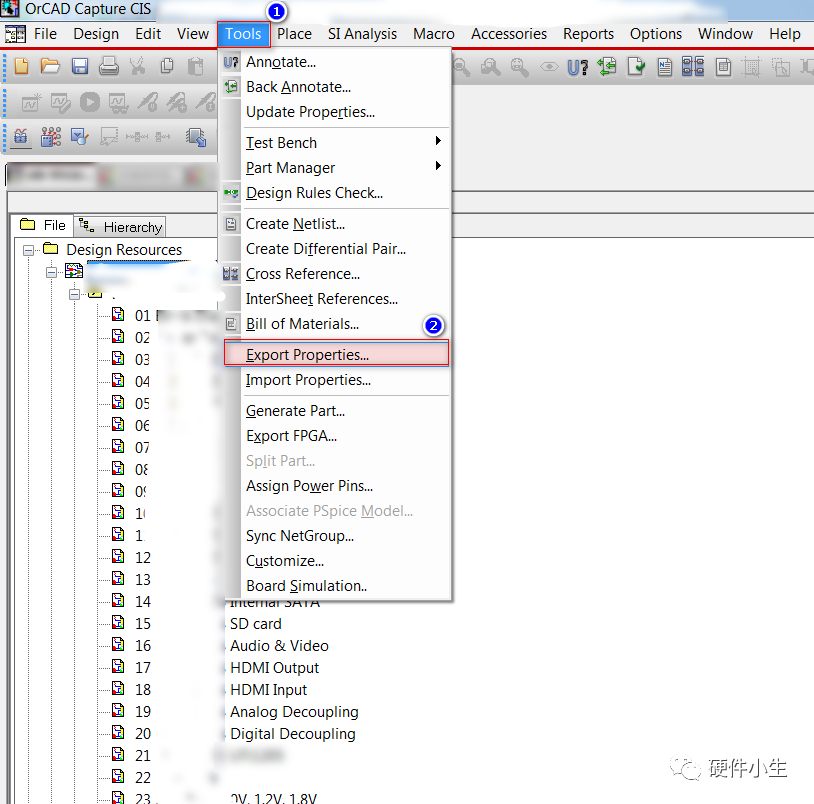
图 2 导出属性文件
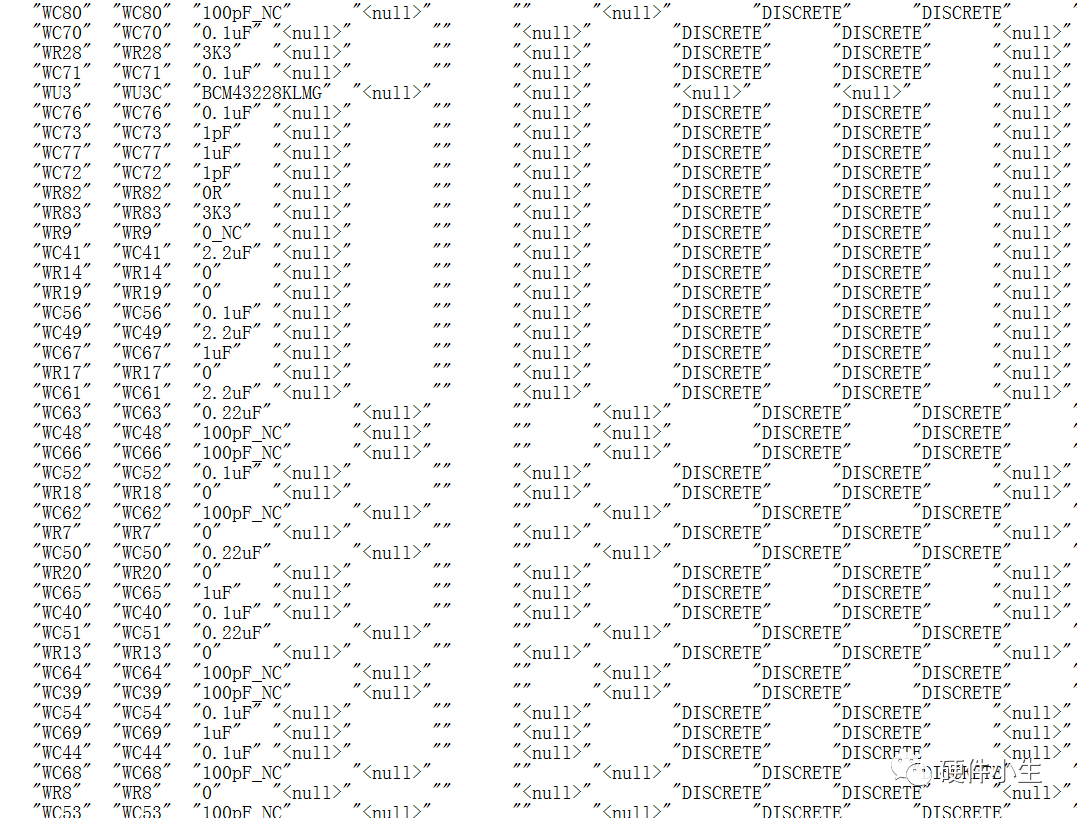
图 3 属性文件展示
导出的属性文件可以用记事本打开,但是记事本不太方便编辑,为此我们还需要将文件复制到Excel 中,在Excel中进行编辑修改再更新导入。
a. 新建“Part Number”一列,利用公式将"PN"列复制到"Part Number"列,也可直接复制。
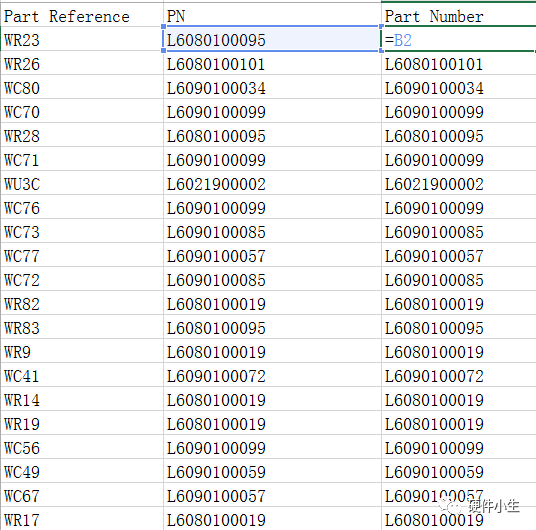
图 4 复制属性值
b. 新建一个工作表,为了方便后面将每一个属性字段“引起”框起来,我们先将特殊符号比如“#” 、“*”、"%"、"$"等添加到字段前后。(“&” 是Excel 内嵌连接字符串运算符)
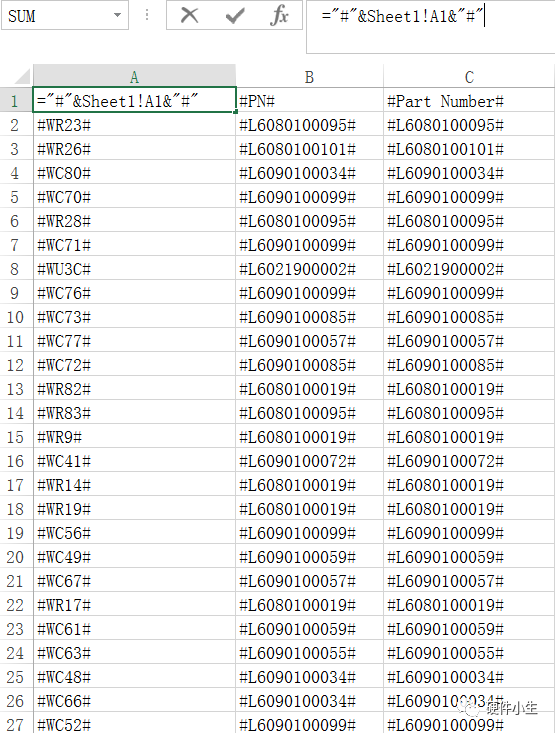
图 5 属性添加特殊符号
c. 再新建一个工作表,将工作表2的内容复制到工作表3(只粘贴值),并查找替代“#”为双引号--“ 。
NOTE: 注意双引号要是英文标点符号
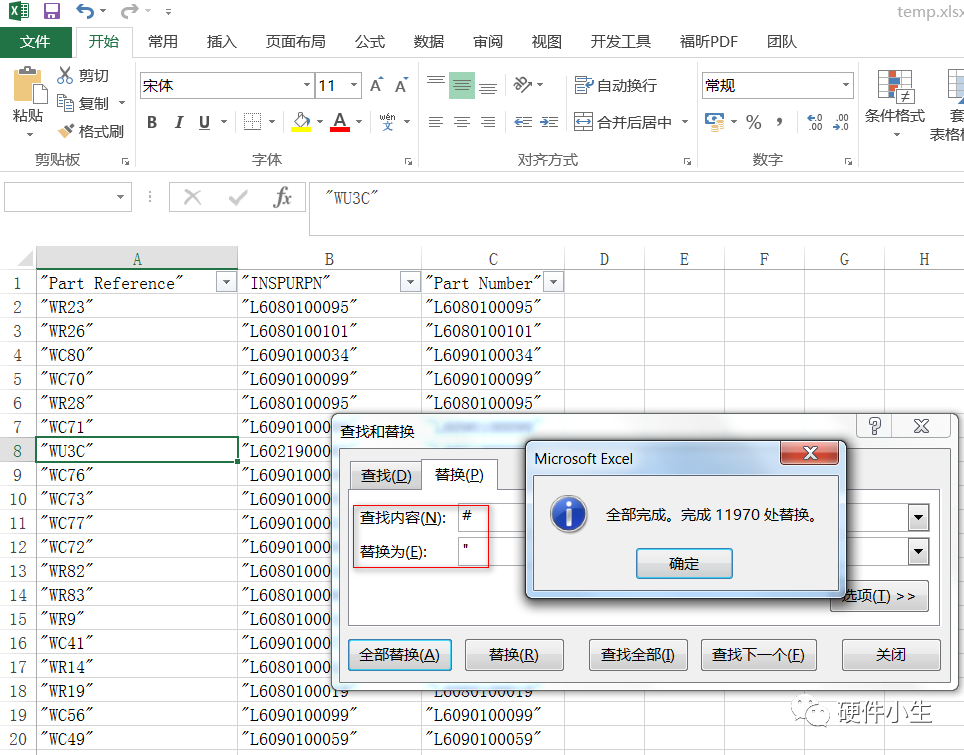
图 6 查找替代先前首尾加的特殊字符
d. ”Part Reference“ 用大括号框起来(我们将要用到的UPD文件是以大括号标识的字段做为索引进行更新)。
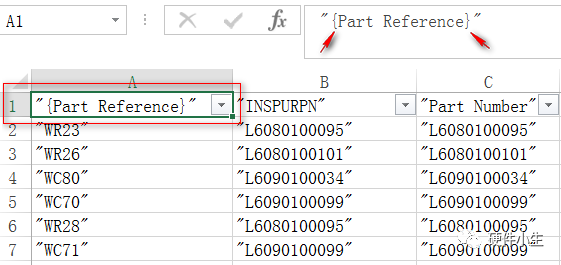
图 7 ”Part Reference“ 作为索引字段
在Excel 编辑完成后,将内容复制到记事本并保为*.upd文件。
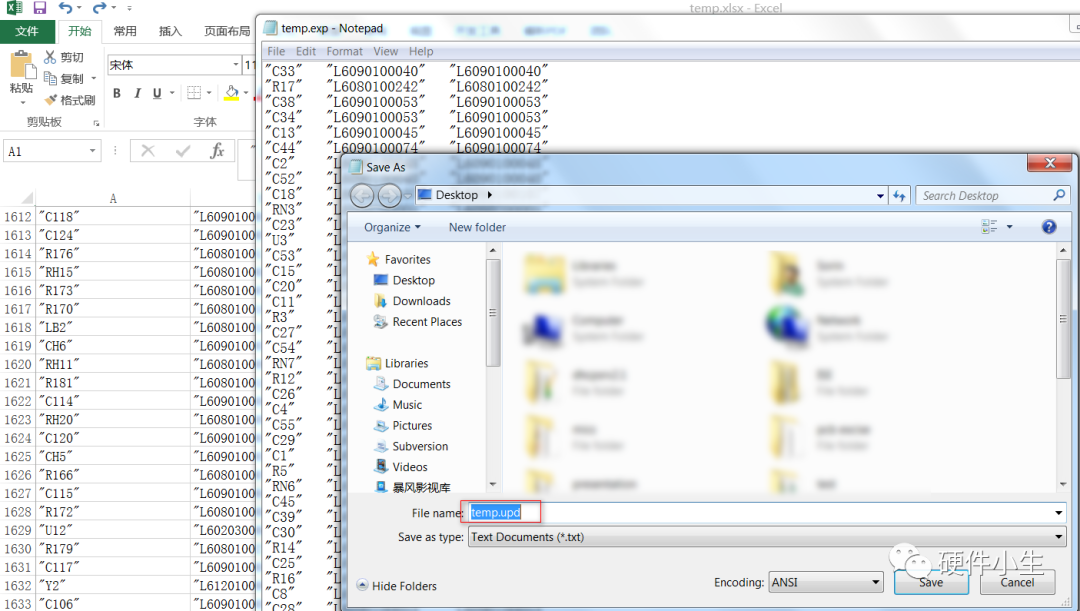
图 8 保存为*.upd 文件
选择设计工程文件(.DSN),Tools---> Update Properties 更新属性,在弹出的对话框中找到刚保存的upd文件,点OK.
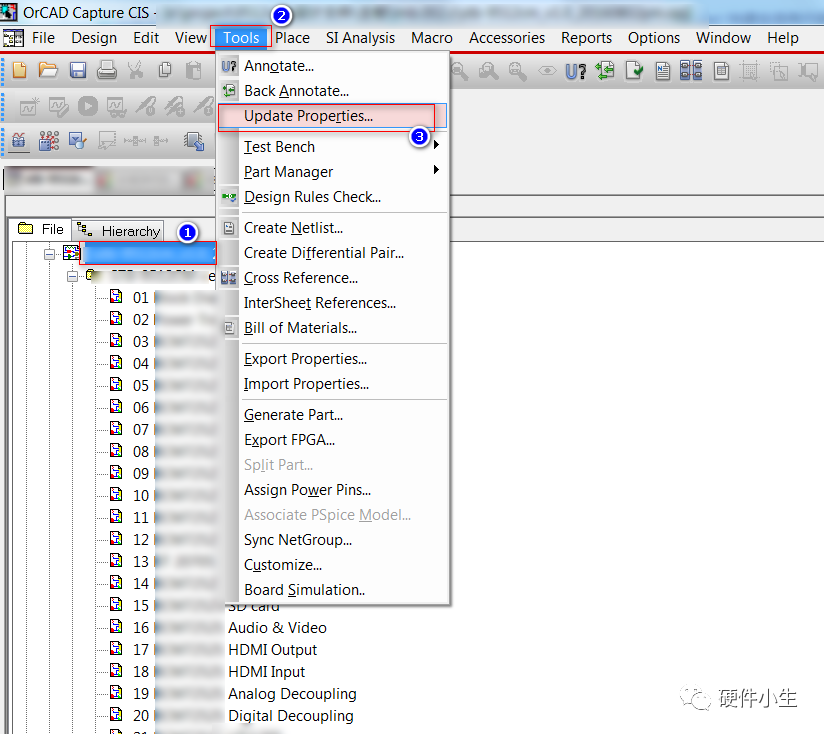
图 9 Update Properties
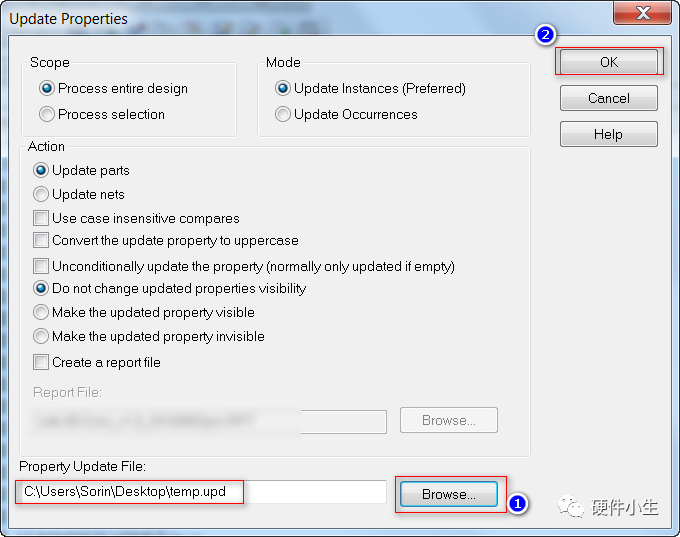
图 10 *upd 文件
done, enjoy yourself 。

图 11 更新完成








 本文介绍了如何批量修改电子设计自动化(EDA)软件中的元件属性,以解决旧料号与新料号属性不兼容的问题。通过导出属性文件、使用Excel编辑并更新特定字段,然后导入更新文件,可以高效地完成大量元件的属性修改,避免手动操作的错误和耗时。
本文介绍了如何批量修改电子设计自动化(EDA)软件中的元件属性,以解决旧料号与新料号属性不兼容的问题。通过导出属性文件、使用Excel编辑并更新特定字段,然后导入更新文件,可以高效地完成大量元件的属性修改,避免手动操作的错误和耗时。
















 1615
1615

 被折叠的 条评论
为什么被折叠?
被折叠的 条评论
为什么被折叠?








